Go语言学习笔记(环境安装)-day01
Go语言运行环境安装
下载Go安装包
安装Go语言运行环境
直接在下载好的目录双击运行*.msi的可执行文件,下一步进行安装,安装的目录最好是选择盘符的第一层目录。
配置GOPATH
GOPATH是Go语言在编译时自动寻找的源码目录
1. 在windows系统中,选择计算机右键----》打开属性----》选择高级系统设置----》环境变量----》选择系统变量----》新建变量GOPATH,值为你想存放的源码路径。

2.在命令行中运行go version查看版本

创建目录结构
在配置完GOPATH后,一般在其目录下会创建三个目录分别是src、bin、pkg

在企业开发中,一完般都是多人协作开发,Go语言在开发过程中都会引用其他人的安装包,目录结构推荐一下方式
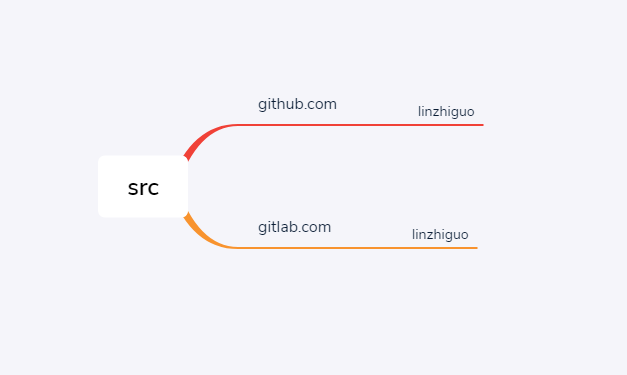
IDE VS Code 安装
VS Code是微软开源的一款IDE工具,支持多种类型的开发语言。相对一 Golang会比较轻量级。
下载VS Code
安装包下载地址:VS Code
下载完成后,双击安装即可,安装目录也是建议选择盘符目录下的第一层目录。
安装完成后,需要安装两个插件以支持Go语言的开发,分别是Go,Chinese,前者支持Go语言开发环境,后者使IDE支持中文。
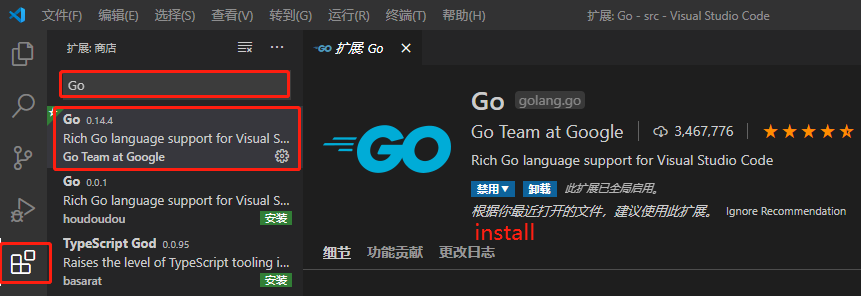
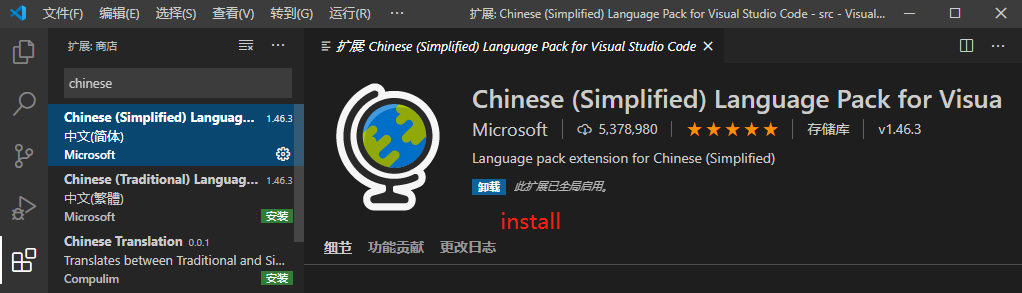
配置VS Code支持Go语言的各种特性
如果需要使用VS Code开发Go则需要安装一些Go语言的插件以便更好的开发。由于国内的网络原因,自动安装往往安装失败,这里提供了两种安装方式,分别是手动安装和自动安装。
手动安装
提取码:s7yk
下载完成后,移动到%GOPATH%\bin目录下
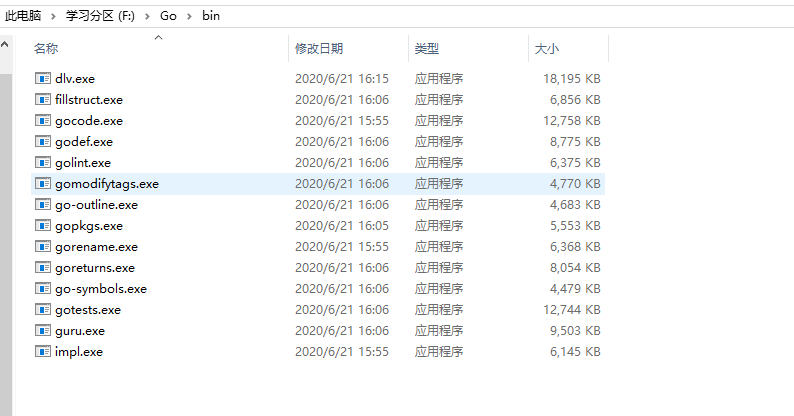
除了在百度云上下载已经存在的二进制文件,还可以去github上下载源码进行手动编译安装
自动安装
在VS Code界面中使用快捷键进入安装界面,Ctrl+shift+P

在输入框中输入Go:install/Update Tools
输入后直接敲入回车

全部选中点击确定即可安装

如果安装执行失败,则需要配置代理
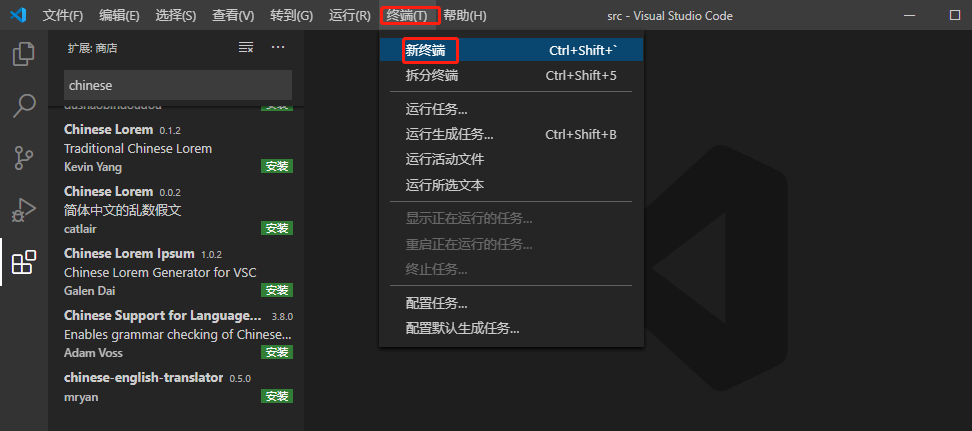
Go1.14版本之后,都推荐使用go mod模式来管理依赖环境了,也不再强制我们把代码必须写在GOPATH下面的src目录了,你可以在你电脑的任意位置编写go代码。(网上有些教程适用于1.11版本之前。)
默认GoPROXY配置是:GOPROXY=https://proxy.golang.org,direct,由于国内访问不到https://proxy.golang.org,所以我们需要换一个PROXY,这里推荐使用https://goproxy.io或https://goproxy.cn。
可以执行下面的命令修改GOPROXY:go env -w GOPROXY=https://goproxy.cn,direct

执行完成命令后在进行安装,如果还是不能进行安装,只能以手动方式进行。
开始第一个程序“Hello world“
在源码目录下新建一个目录:helloworld
创建后的目录结构为:%GOPATH%\github.com\linzhiguo\helloworld
新建一个文件为helloworld.go

//第一行说明编译后是一个可执行文件还是一个可以被引用的包/main编译后是一个二进制文件
package main
// import 和其他语言一样都是导入包的指令,被导入的包必须被双引号引起,fmt是一个格式化打印的包
import "fmt"
// Go语言是静态语言,所有的逻辑都要放在函数中运行,main函数是go默认读取的第一个函数,也称之为入口函数
func main() {
fmt.Println("Hello world!")
}
go语言不能直接运行,需要进行编译后在运行。
源码编译
Go语言源码编译使用go build指令进行编译
源码编译有三种方式
1.在源码目录进行编译
cd %GOPATH%\github.com\linzhiguo\helloworld
go build
2.在任意目录编译
通过-i指定需要编译的包
go build -i github.com\linzhiguo\helloworld
3.编译并安装
编译并安装是指先进行编译,在将编译好的二进制文件放入%GOPATH%\bin目录下
go install
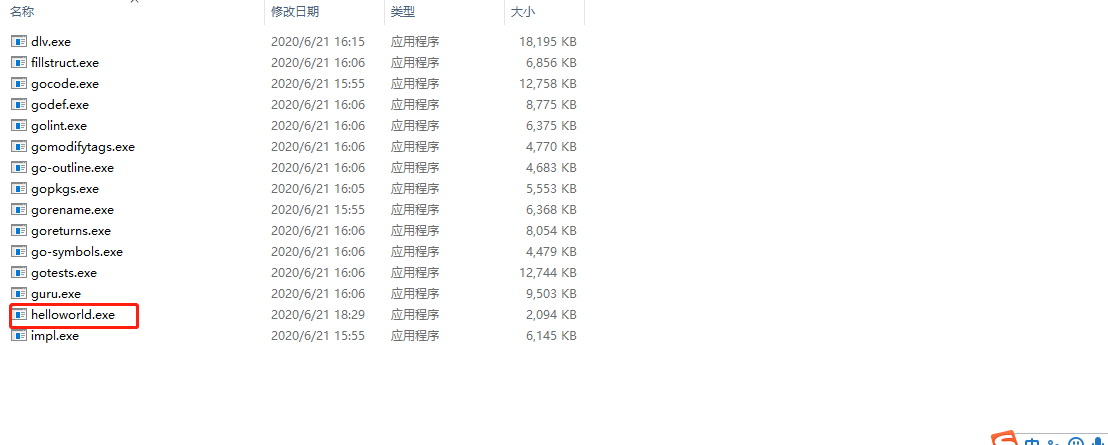
4.指定编译后二进制文件的文件名
go build -o hello.exe
指定平台架构编译
Go语言也是可以跨平台运行的,只需要在编译的时候指定其运行架构即可。
Linux:
GO_ENABLED=0 GOOS=linux GOARCH=amd64
go build
windows:
CGO_ENABLED=0 GOOS=windows GOARCH=amd64
go build